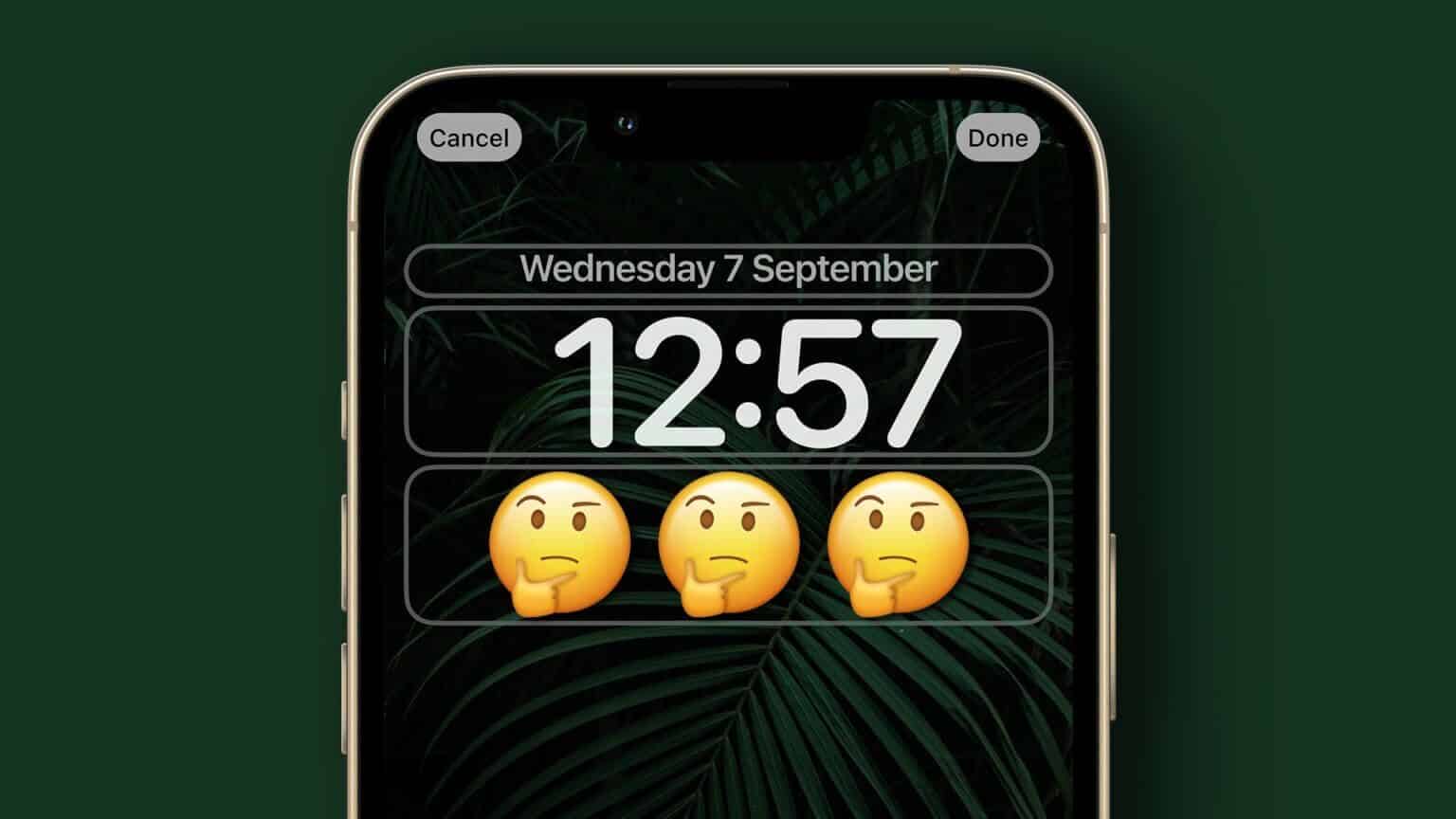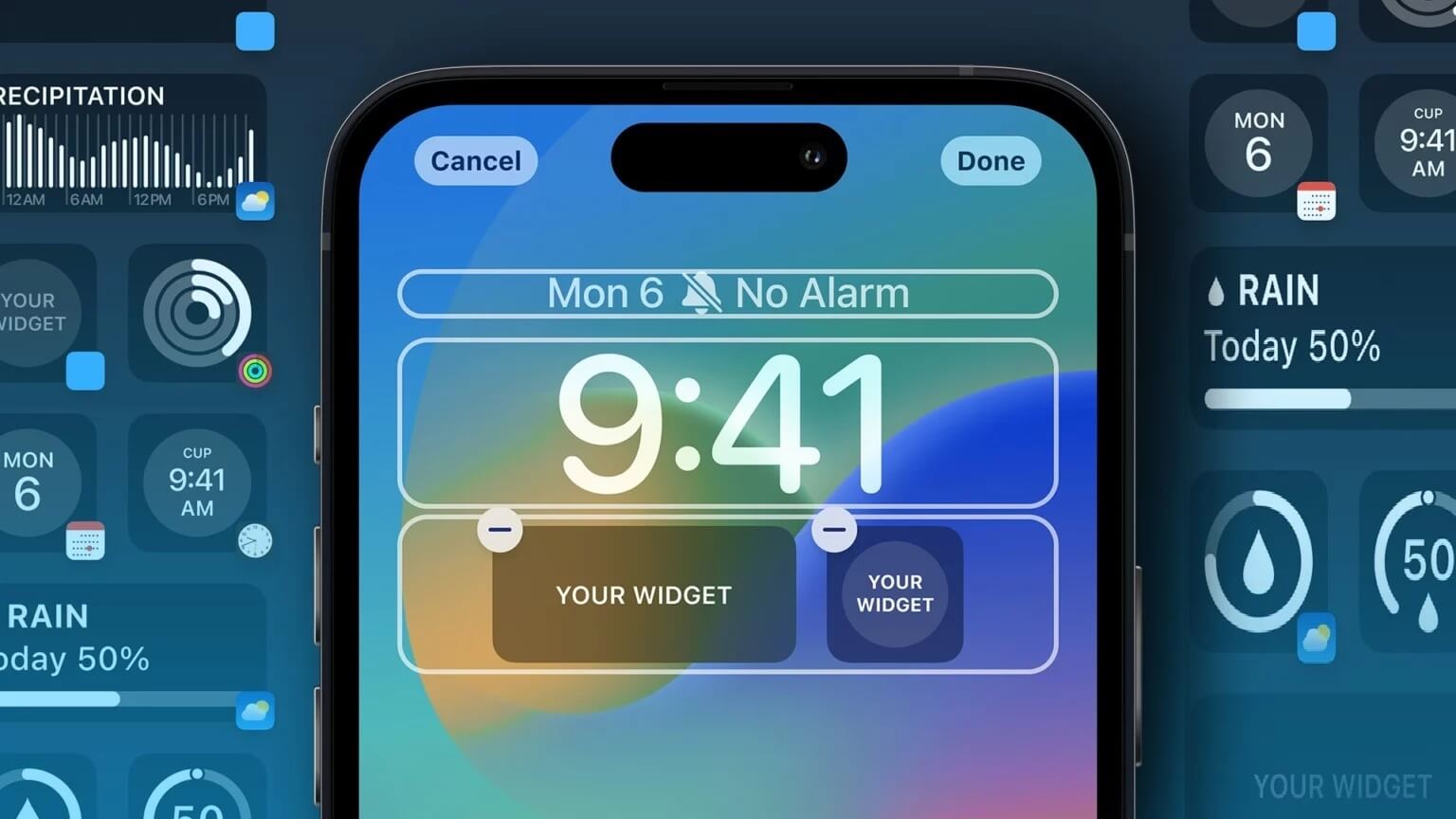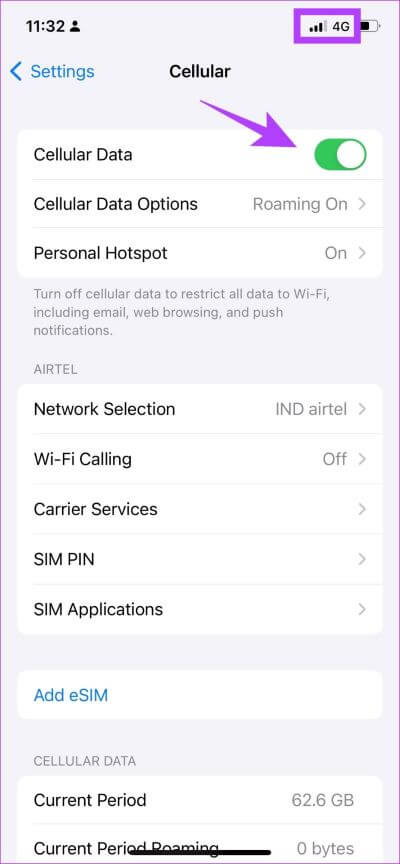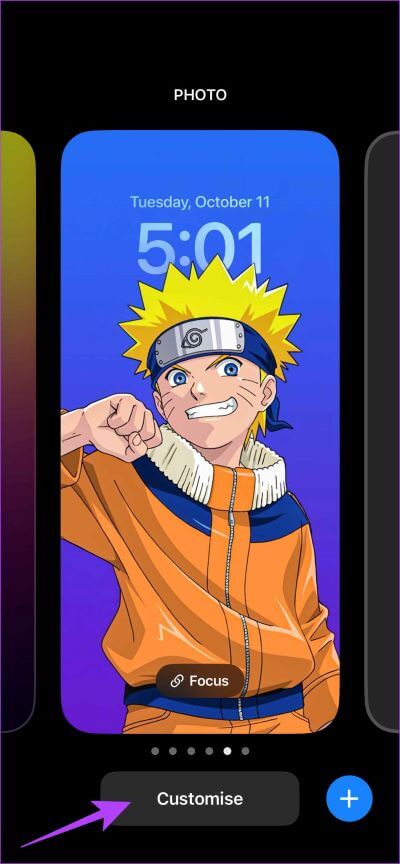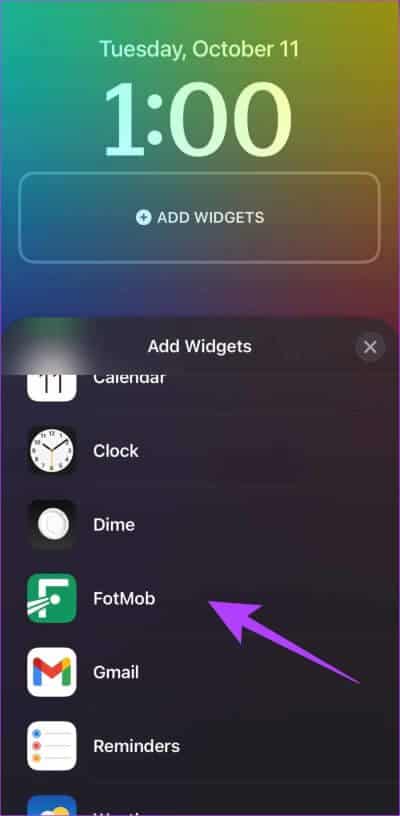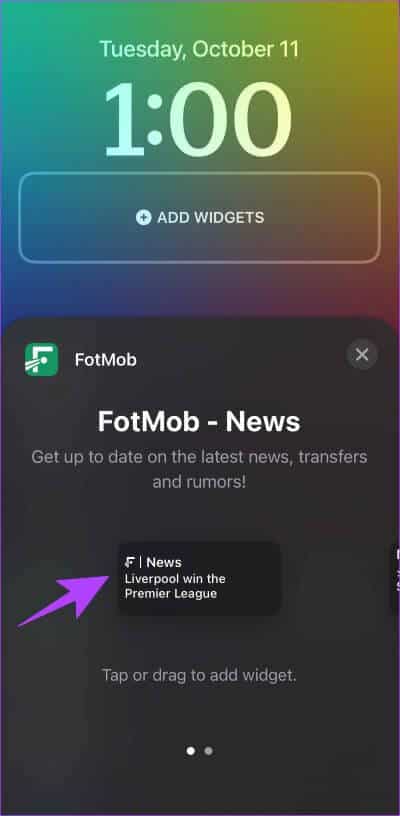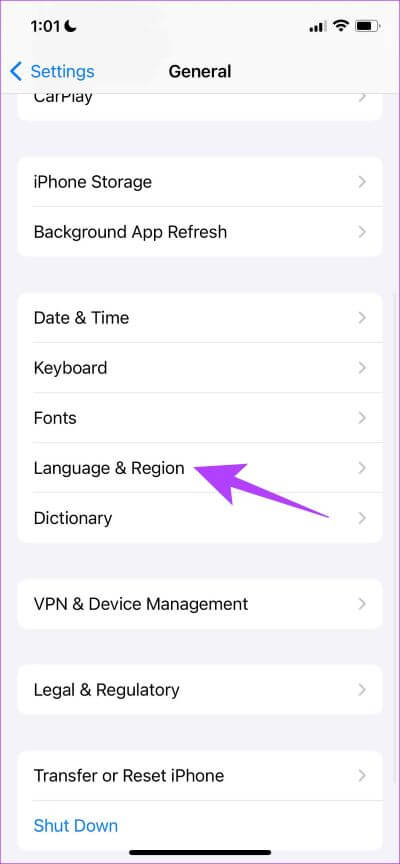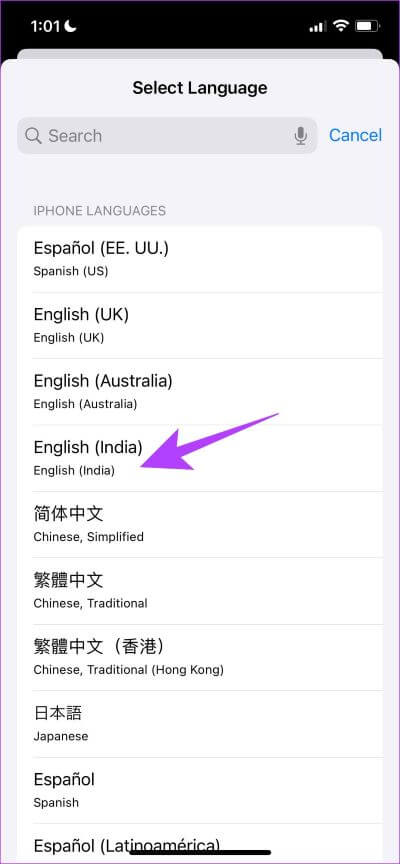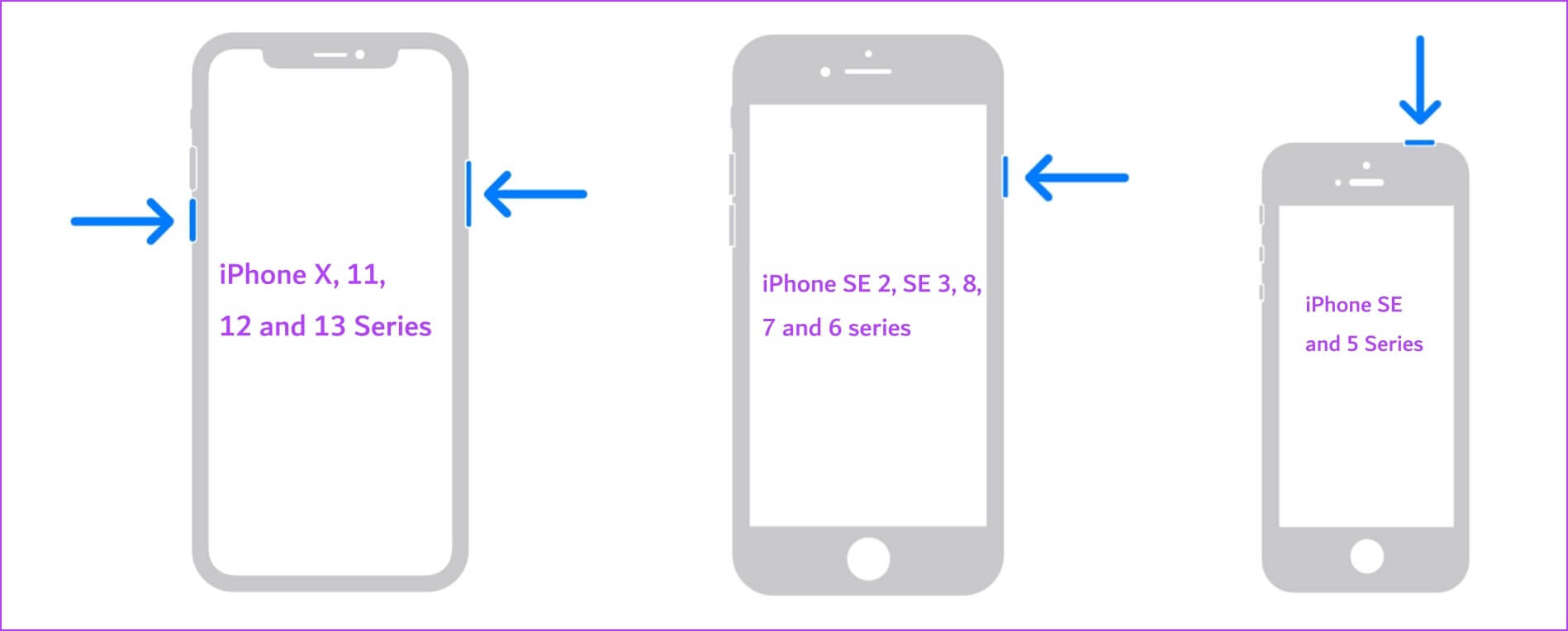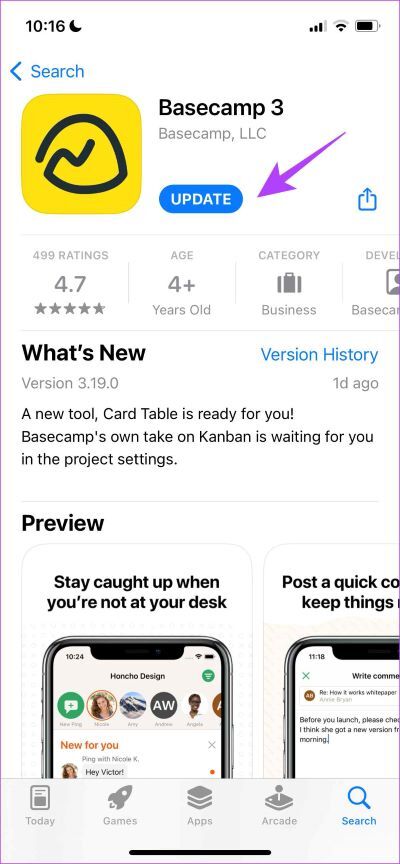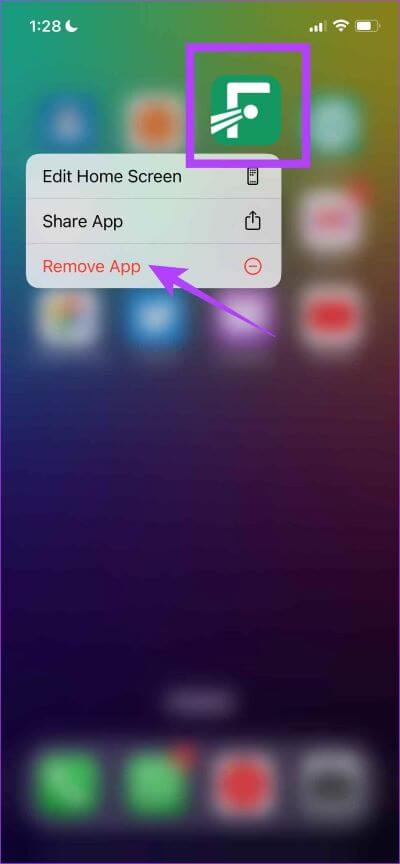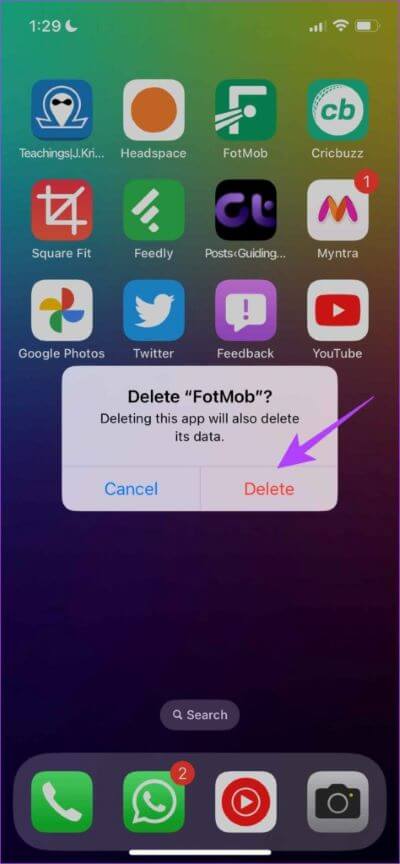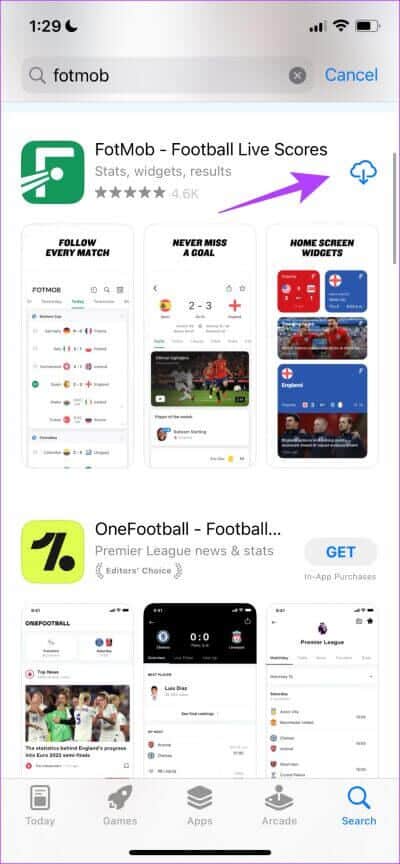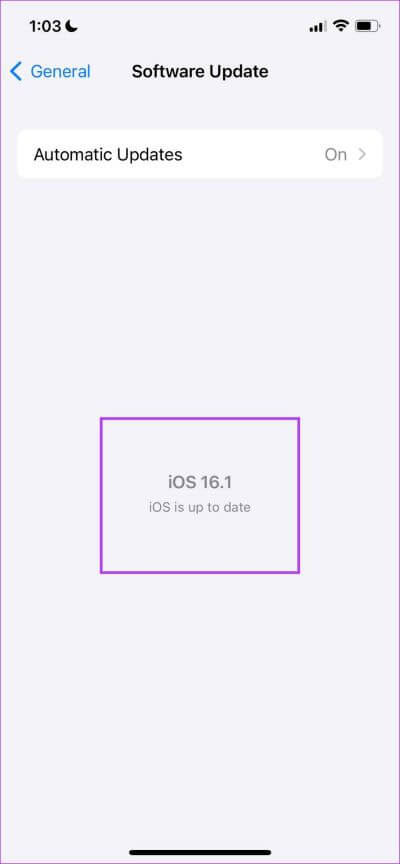8 Korrekturen für das iPhone-Sperrbildschirm-Widget, das unter iOS 16 nicht angezeigt wird
Nach Jahren des Wartens und Verspottens von Android-Benutzern wegen des Mangels an Gadgets hat Apple die Funktion in iOS 14 hinzugefügt. Mit dem Start von iOS 16 können Sie jetzt auch Widgets zum Sperrbildschirm hinzufügen. Trotz der hervorragenden Ergänzung gibt es eine wachsende Anzahl von Beschwerden und Berichten über Sperrbildschirm-Widgets, die unter iOS 16 nicht angezeigt werden.
In diesem Artikel haben wir sieben Möglichkeiten, fehlende Sperrbildschirm-Widgets unter iOS 16 zu beheben. Der Fehler scheint häufig Widgets von Drittanbieter-Apps zu betreffen. Daher konzentriert sich dieser Leitfaden hauptsächlich darauf. Aber warum erscheinen Sperrbildschirm-Widgets überhaupt nicht auf iOS 16? Lassen Sie uns das verstehen.
Tipp: Wenn Sie auf Ihrem Startbildschirm keine Widgets sehen, sehen Sie sich unser Tutorial an So beheben Sie fehlende Widgets auf dem iPhone-Startbildschirm.
Warum wird mein Widget nicht auf dem IPHONE-Sperrbildschirm angezeigt?
Seit der Veröffentlichung von iOS 16 sind nur wenige Wochen vergangen. Es gibt zwar viele hervorragende neue Funktionen wie z benutzerdefinierter Raumklang , sind die ersten Iterationen fehleranfällig. Dies ist einer der Hauptgründe für fehlende Widgets auf dem Sperrbildschirm von iOS 16.
Darüber hinaus ermöglicht es Ihnen seit iOS 16 auch Fügen Sie dem Sperrbildschirm externe Widgets hinzu Wir können Apple hier nicht vollständig die Schuld geben. Dies liegt daran, dass einige Tools möglicherweise noch nicht vom App-Entwickler verbessert wurden.
Solange es jedoch keine Probleme mit der Entwicklung des Gadgets gibt, sollten die Lösungen im nächsten Abschnitt dazu beitragen, dass iOS 16-Sperrbildschirm-Widgets nicht angezeigt werden.
So beheben Sie, dass das Widget nicht auf dem iOS 16-Sperrbildschirm angezeigt wird
Das Befolgen der folgenden Methoden sollte das Problem lösen. Wenn das Problem jedoch weiterhin besteht, empfehlen wir Ihnen, sowohl auf das Update von Apple als auch vom App-Entwickler zu warten. Beginnen wir nun damit, Ihre Internetverbindung zu überprüfen.
1. Überprüfen Sie Ihre Internetverbindung
Das Sperrbildschirm-Widget benötigt möglicherweise einen Internetzugang, um einige Informationen bereitzustellen. Sie müssen also sicherstellen, dass Sie in einem guten Mobilfunknetz laufen. Stellen Sie also sicher, dass Sie die volle Signalstärke Ihres WLANs oder Ihrer mobilen Daten nutzen.
Wenn Sie jedoch immer noch keine gute Internetgeschwindigkeit haben, wenden Sie sich an Ihren Dienstanbieter. Sie können Ihnen dabei helfen.
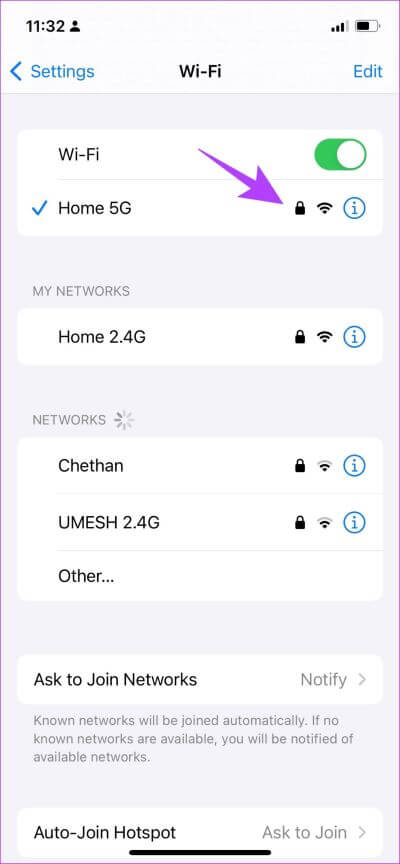
Darüber hinaus sollten Sie auch überprüfen, ob der Tiefeneffekt auf dem Hintergrundbild des Sperrbildschirms aktiviert ist. Sie fragen sich, was Sie mit dem fehlenden Sperrbildschirm-Widget in iOS 16 tun sollen? Lesen Sie den nächsten Abschnitt, um es herauszufinden.
2. Deaktivieren Sie den Tiefeneffekt auf Hintergründen
Bereiten Tiefeneffekt auf iOS 16-Sperrbildschirmhintergründen Eine unserer Lieblingszusätze. Schade, dass Sie keine Widgets mit aktiviertem Tiefeneffekt hinzufügen können. So stellen Sie sicher, dass es auf dem Sperrbildschirm deaktiviert ist.
Schritt 1: Lange drücken Sperrbildschirm und tippen Sie auf Anpassen.
Schritt 2: Lokalisieren Bildschirmsperre.
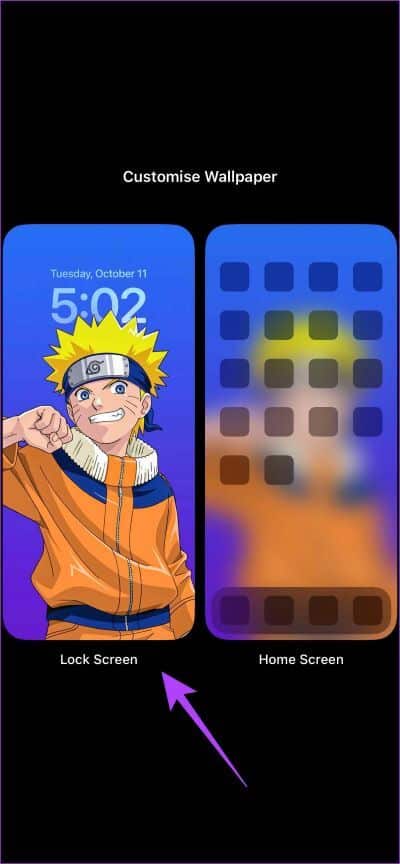
Schritt 3: Klicke auf Die drei Punkte in der unteren rechten Ecke.
Schritt 4: Wenn ausgewählt ist Tiefenwirkung Ich Deaktivieren Sie die Option.

So können Sie überprüfen, ob Ihr iPhone auf die neueste Version aktualisiert ist. Eine weitere primitive Lösung für das iPhone-Sperrbildschirm-Widget, das nicht angezeigt wird, besteht darin, das Widget erneut hinzuzufügen.
3. Widget erneut hinzufügen
So versuchen Sie, das Widget auf einem neuen Hintergrund erneut hinzuzufügen und zu sehen, ob es angezeigt wird.
Schritt 1: Lange drücken Bildschirm sperren und Personalisieren auswählen.
Schritt 2: Lokalisieren Bildschirmsperre.

Schritt 3: Jetzt drücken Widget hinzufügen . Wählen Sie die Anwendung aus der Liste aus.
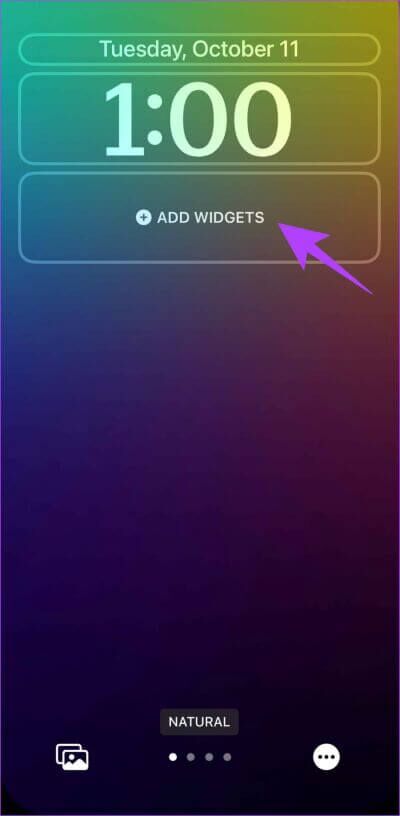
Schritt 4: Wählen Sie nun das Widget aus, das Sie hinzufügen möchten, und tippen oder ziehen Sie darauf, um es auf dem Sperrbildschirm hinzuzufügen.
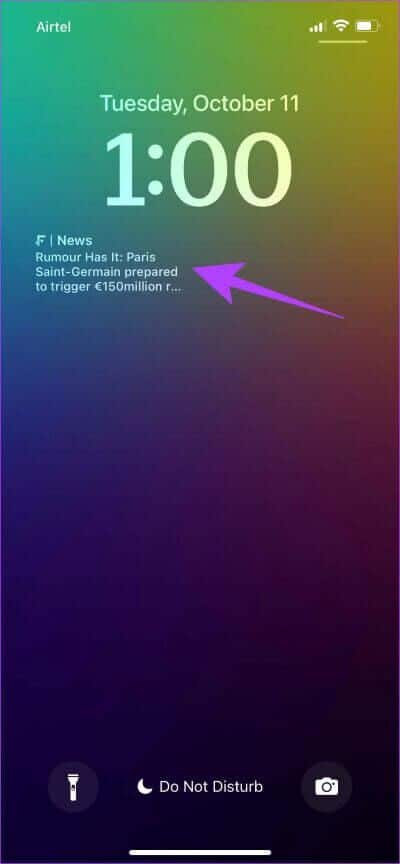
Wenn das Problem weiterhin besteht, versucht ein anderer Fix, der in verschiedenen Community-Foren die Runde gemacht hat, die Standardsprache zu ändern.
4. Fügen Sie eine neue Sprache hinzu
Wenn Sie Probleme mit Sperrbildschirm-Widgets haben, die unter iOS 16 nicht angezeigt werden, wird das Widget möglicherweise überhaupt nicht erkannt – insbesondere, wenn es eine andere Sprache enthält, die nicht Ihre bevorzugte Sprache ist.
Sie müssen Ihrer bevorzugten Sprache jedoch keine Sprache hinzufügen, damit Ihr iPhone und seine Apps sie erkennen. Daher sind wir uns nicht ganz sicher, wie diese Methode das Problem behebt. Aber das scheint bei einigen Benutzern funktioniert zu haben, also ist es einen Versuch wert.
Schritt 1: Öffne eine App die Einstellungen und wählen Sie Allgemeines.
Schritt 2: Klicke auf "Sprache und Region".
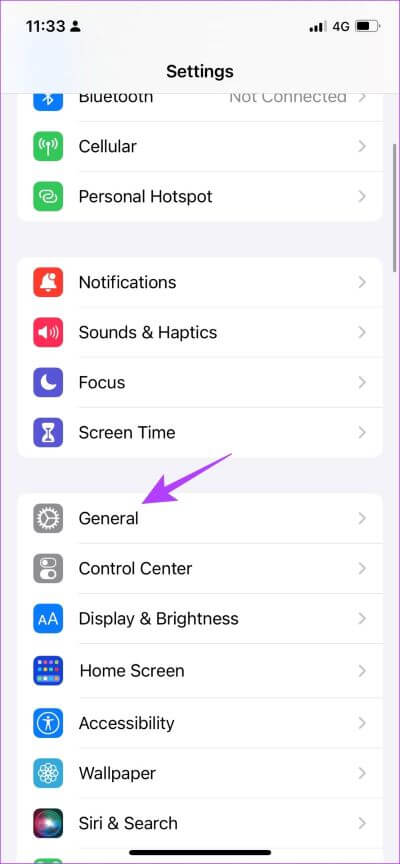
Schritt 3: Klicke auf "Sprache hinzufügen..."
Schritt 4: Lokalisieren Werkzeugsprache.
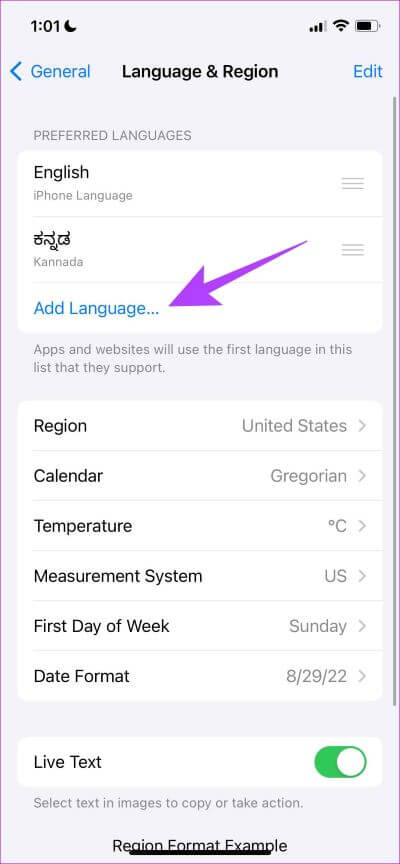
Wenn diese Methode nicht funktioniert, können Sie versuchen, Ihr iPhone neu zu starten.
5. Starten Sie das iPhone neu
Die klassische Lösung, um Probleme auf Ihrem iPhone zu beseitigen, besteht darin, es neu zu starten. Nun, hoffen wir, dass dies Ihnen hilft, das Problem mit fehlenden Sperrbildschirm-Widgets zu beheben.
Schritt 1: Zuerst musst du Schalten Sie Ihr Gerät aus.
- Halten Sie auf dem iPhone X und höher die Leiser- und Seitentaste gedrückt.
- Auf dem iPhone SE 2. oder 3. Generation, 7er und 8er Serie: Halten Sie die Seitentaste gedrückt.
- Auf dem iPhone SE der 1. Generation, 5s, 5c oder 5: Halten Sie die Ein/Aus-Taste oben gedrückt.
Schritt 2: Ziehen Power-Slider um das Gerät auszuschalten.
Schritt 3: Schalten Sie als Nächstes Ihr Gerät ein, indem Sie die Ein-/Aus-Taste auf Ihrem iPhone gedrückt halten.
Wenn das nicht funktioniert, können Sie versuchen, die App zu aktualisieren, die das Tool enthält.
6. Aktualisieren Sie die App
Lockscreen-Widgets sind eine neue Ergänzung zu Apps von Drittanbietern und brauchen einige Zeit, um richtig getestet zu werden. Wenn Fehler und Probleme gefunden werden, aktualisieren Drittentwickler die App mit einem Fix. Daher ist es wichtig, auf der neuesten Version der App zu bleiben.
Schritt 1: Eröffne einen Laden Anwendungen.
Schritt 2: Ich suche nach Die Anwendung die Sie aktualisieren möchten.
Der Schritt 3: Überprüfen Sie, ob es ein Update für die App gibt. Sie können anklickenAktualisierenSo installieren Sie die neueste Version.
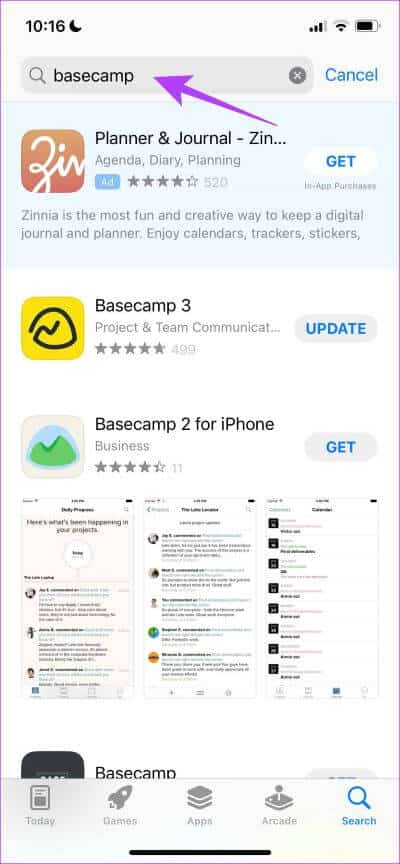
Wenn das nicht funktioniert, können Sie versuchen, die App neu zu installieren.
7. App neu installieren
Sobald Sie die App löschen und erneut installieren, werden nicht nur die App-Konfigurationen zurückgesetzt, sondern Sie können auch die neueste Version der App herunterladen. Somit besteht die Möglichkeit, den Fehler zu beheben, der für die Manipulation von Sperrbildschirm-Widgets auf dem iPhone verantwortlich ist.
Schritt 1: Lang drücken App-Symbol auf dem Startbildschirm und tippen Sie auf Entfernen Sie die Anwendung.
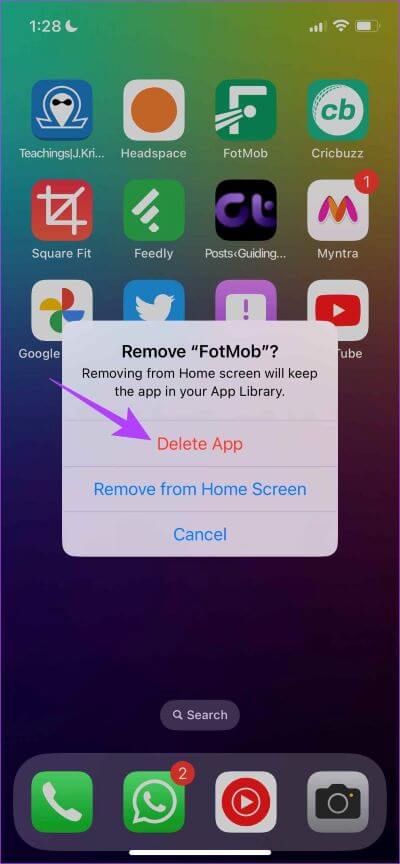
Schritt 2: Klicke auf App löschen abbrechen Installieren der Anwendung.
Schritt 3: Jetzt offen متجر التطبيقات und suche nach Die Anwendung Und laden Sie die App erneut herunter.
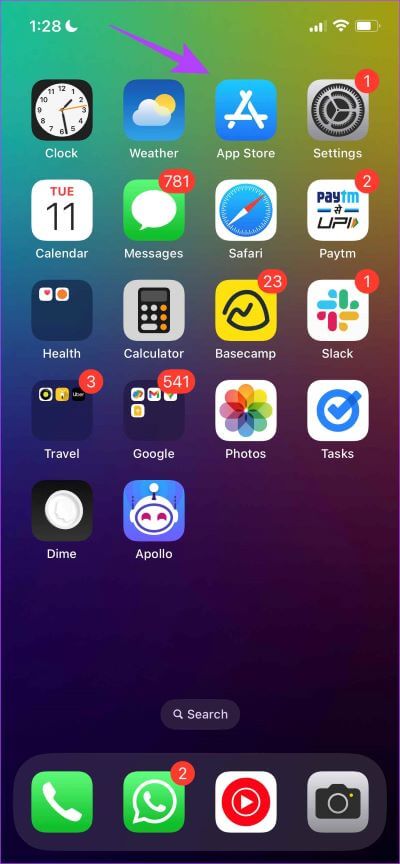
7. Suchen Sie nach iOS 16-Updates
Wenn das Problem weiterhin besteht, suchen Sie nach Software-Updates. Apple veröffentlicht kleine inkrementelle Updates, um einige Fehler zu beheben. Es besteht also die Möglichkeit, dass dieser Fehler in einem neuen Update behoben wird.
Schritt 1: Öffne eine App die Einstellungen und wählen Sie Allgemeines.
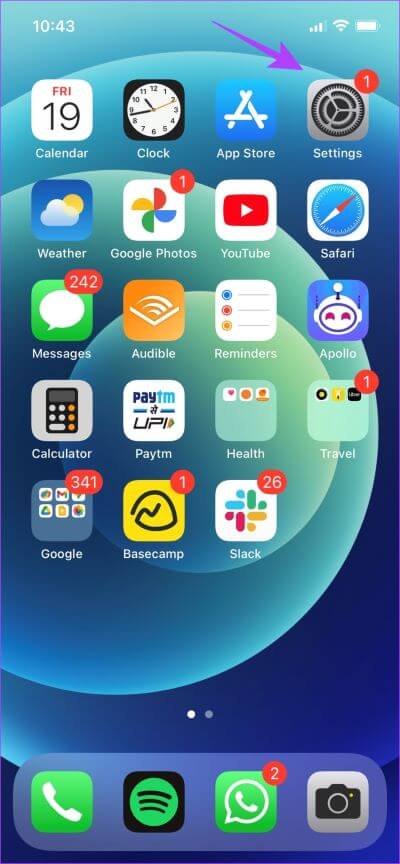
Schritt 2: Lokalisieren Software aktualisieren.
Schritt 3: vergewissere dich, mWir werden Sie auf die neueste Version der Software aktualisieren.
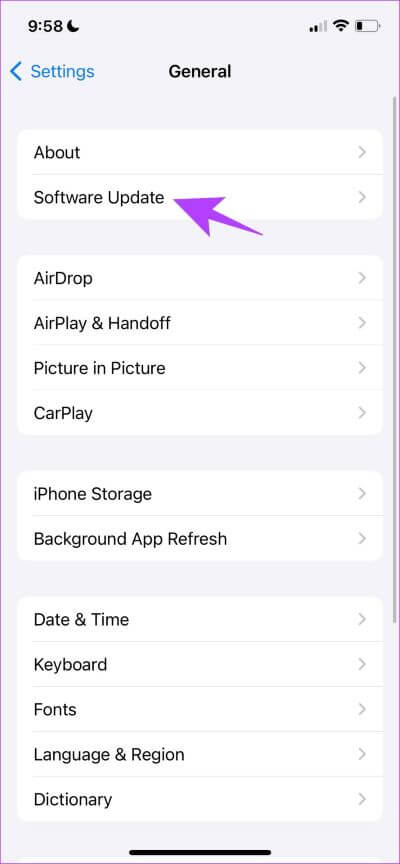
Überprüfen Sie, ob die Widgets jetzt angezeigt werden. Dies markiert das Ende aller Möglichkeiten, Sperrbildschirm-Widgets zu reparieren, die unter iOS 16 nicht angezeigt werden. Wenn das Widget immer noch nicht angezeigt wird, besteht die einzige Lösung darin, auf die App oder iOS-Updates zu warten. Wenn Sie weitere Fragen haben, haben wir wahrscheinlich Antworten darauf in unserem Abschnitt „Häufig gestellte Fragen“.
Fragen und Antworten zum Sperrbildschirm-Widget für iOS 16
1. Sind Sperrbildschirm-Widgets in iOS 15 verfügbar?
Nein, Sperrbildschirm-Widgets sind nur auf Geräten mit iOS 16 (iPhone 8 und höher) verfügbar.
2. Haben alle Apps Sperrbildschirm-Widgets für iOS 16?
Nein, nur wenige Apps unterstützen Sperrbildschirm-Widgets unter iOS 16.
3. Wie viele Widgets können Sie zum Sperrbildschirm von iOS 16 hinzufügen?
Sie können drei kleine Widgets, zwei kleine und ein großes Widget oder zwei große Widgets auf dem Sperrbildschirm hinzufügen.
Laden Sie verlorene Elemente auf dem Sperrbildschirm von iOS 16 neu
Dies sind alles Möglichkeiten, Sperrbildschirm-Widgets zu reparieren, die unter iOS 16 nicht angezeigt werden. Wir hoffen, dass dies Ihnen hilft, sie zurückzubekommen. Wenn jedoch keine dieser Methoden funktioniert, empfehlen wir Ihnen, auf die Aktualisierung der App durch den App-Entwickler oder auf ein neues iOS-Update auf Ihrem iPhone zu warten.